最近花时间搭建了Hexo博客,用来记录一切自己想写的内容,第一个篇正好用来写hexo相关内容。
原本想用虚拟主机搭个人网站,但考虑到购买费用和运维成本,且目前几乎不需要挂载任何服务,在寻找替代方案过程中遇见了Hexo。
Hexo是一款基于Node.js的快速、简洁且高效的免费博客框架,所有成本仅为域名购买和少许的熟悉时间,主题丰富,使用者和教程数不胜数,而且文档有中文版,对于小白十分友好。
第一部分:安装与部署
第二部分:博客使用
第三部分:Next主题优化
第四部分:第三方插件引入
1.安装
在安装hexo之前需要安装另两个程序:
在上面链接中下载、安装对应版本就可以开始hexo安装了。
先创建一个文件夹hexo,然后cd到这个文件夹下(或者在这个文件夹下直接右键git bash打开)。输入以下指令:
1 | npm install -g hexo-cli |
使用hexo -v查看是否安装成功。
接下来初始化hexo
1 | hexo init blog |
blog可以改成任意名字,只要记住hexo安装于此就行。
之后进入blog目录安装npm
1 | cd blog //进入这个blog目录 |
随后blog目录下会生成多个目录。
- node_modules: 依赖包
- public:存放生成的页面
- scaffolds:生成文章的一些模板
- source:用来存放你的文章
- themes:hexo主题
- _config.yml: 博客的配置文件
输入以下命令既可在本地查看生成的博客:
1 | hexo cl |
后续修改博客配置后重新生成本地版本都使用上述命令,也可以使用混合版本:
1 | hexo cl & g & s |
2.部署
部署使用github和coding,做到在解析域名后境外线路进入部署在github上的博客,境内线路访问coding上的博客,避免线路延迟。
部署博客到github
下面先介绍github部署。
登录github账号后创建一个新仓库。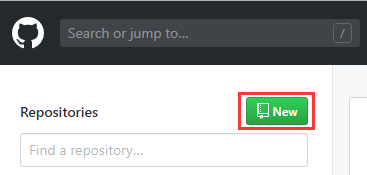
仓库名字填写格式为xxx.github.io,其中xxx为你的github用户名,正确填后部署到GitHub page的时才会被识别。MaouLuo为我的用户名,改成自己的就行。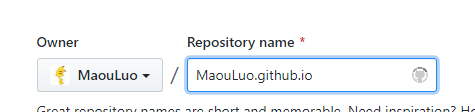
回到git bash中输入以下命令:
1 | git config --global user.name "name" |
其中name部分替换成你的github用户名,email替换成你的github邮箱。
然后创建SSH,一直回车
1 | ssh-keygen -t rsa -C "email" |
email替换同上一步,然后会显示生成的SSH所在路径。
SSH目录中id_rsa是你这台电脑的私人秘钥,id_rsa.pub是公共秘钥,举个不够恰当的栗子,公钥就是首付款的二维码,私钥则是付款密码,需自己藏好。
在github中保存你公钥,右上角头像 > Settings > SSH and GPG keys > New SSH key > key > 粘贴公钥中内容
查看是否保存成功。
1 | ssh -T git@github.com |
这一步,我们就可以将hexo和GitHub关联起来,也就是将hexo生成的文章部署到GitHub上,打开站点配置文件 _config.yml,翻到最后,修改为
YourgithubName就是你的GitHub账户
1 | deploy: |
这个时候需要先安装deploy-git ,也就是部署的命令,这样你才能用命令部署到GitHub。
1 | npm install hexo-deployer-git --save |
然后
1 | hexo cl |
注意deploy时可能要你输入username和password。